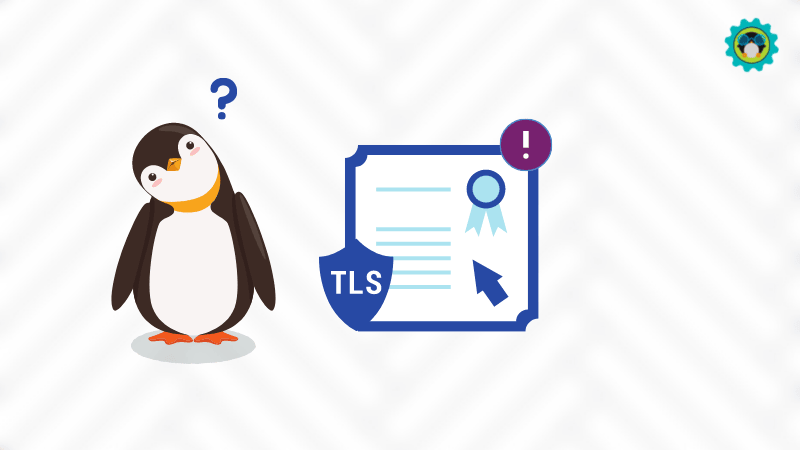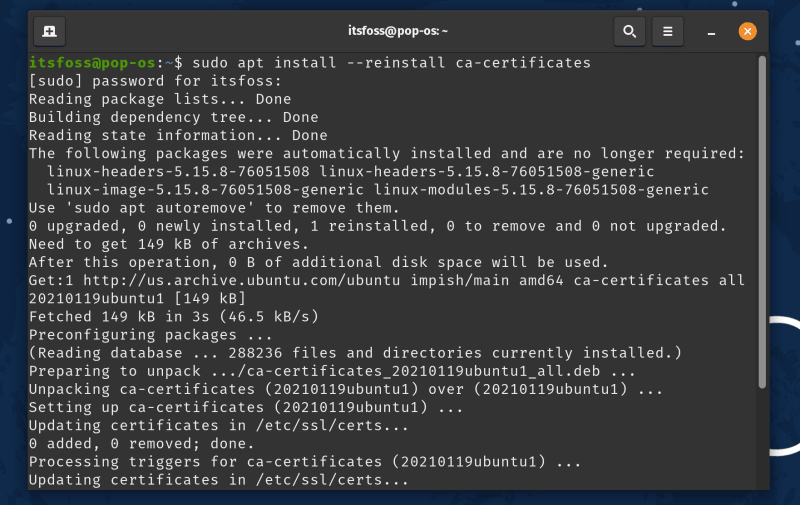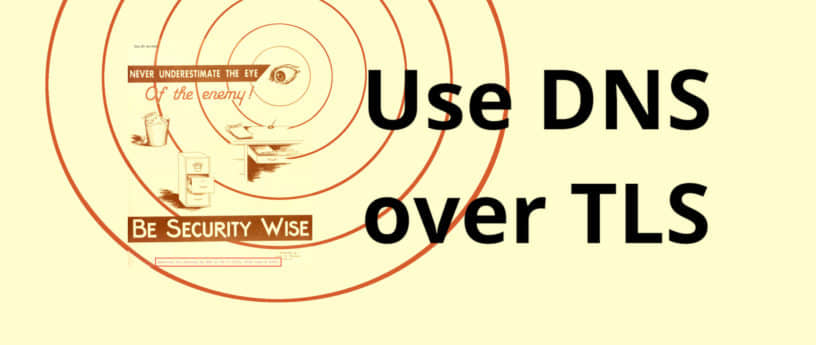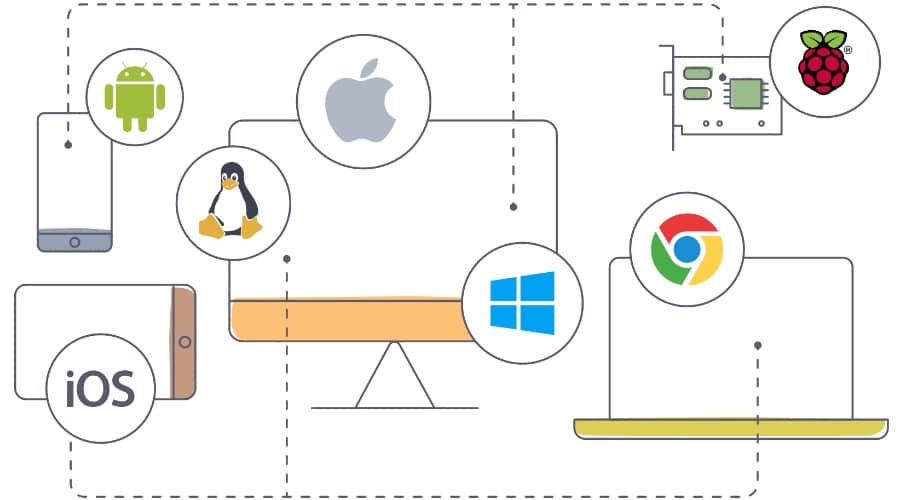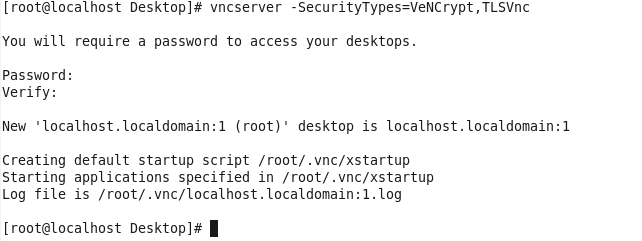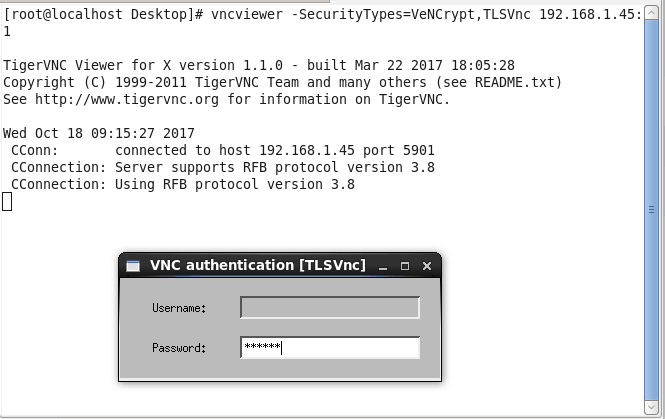通过理解安全证书来保护你的 Linux 邮件服务。

通常,不管你是通过 简单邮件传输协议 (SMTP)或者 互联网消息访问协议 (IMAP)或 邮局协议 (POP)发送或者接受邮件,邮件服务默认都是以无保护的明文来传输数据。近来随着数据加密成为越来越多程序的共识,你需要 安全套接层 / 传输层安全性 (SSL/TLS)的安全证书来保护你的邮件服务。
首先,快速回顾一下邮件服务和协议的基本流程。邮件通过 SMTP 从 TCP 端口 25 发出。这个协议依靠 DNS 邮件交换服务器 (MX)记录的地址信息来传输邮件。当邮件到达邮件服务器后,可以被以下两种服务中的任意一种检索:使用 TCP 端口 143 的 IMAP,或者使用 TCP 端口 110 的 POP3(邮局协议第 3 版)。然而,以上服务都默认使用明文传输邮件和认证信息。这非常的不安全!
为了保护电子邮件数据和认证,这些服务都增加了一个安全功能,使它们可以利用 SSL/TLS 证书对数据流和通讯进行加密封装。SSL/TLS 是如何加密数据的细节不在本文讨论范围,有兴趣的话可以阅读 Bryant Son 关于互联网安全的文章了解更多细节。概括的说,SSL/TLS 加密是一种基于公钥和私钥的算法。
通过加入这些安全功能后,这些服务将监听在新的 TCP 端口:
| 服务 | 默认 TCP 端口 | SSL/TLS 端口 |
|---|
| SMTP | 25 | 587 |
| IMAP | 143 | 993 |
| POP3 | 110 | 995 |
生成 SSL/TLS 证书
OpenSSL 可以生成免费的 SSL/TLS 证书,或者你也可以从公共 证书颁发机构 (CA)购买。过去,生成自签发证书十分简单而且通用,但是由于安全被日益重视,大部分的邮件客户端是不信任自签发证书的,除非手动设置。
如果你只是自己使用或者做做测试,那就使用自签发证书省点钱吧。但是如果很多人或者客户也需要使用的话,那最好还是从受信任的证书颁发机构购买。
不管是哪种情况,开始请求新证书的过程是使用 Linux 系统上的 OpenSSL 工具来创建一个 证书签发请求 (CSR):
$ openssl req -new -newkey rsa:2048 -nodes -keyout mail.mydomain.key -out mail.mydomain.csr
这个命令会为你想保护的服务同时生成一个新的 CSR 文件和一个私匙。它会询问你一些证书相关的问题,如:位置、服务器的 完全合规域名 (FQDN)、邮件联系信息等等。当你输入完这些信息后,私钥和 CSR 文件就生成完毕了。
如果你想生成自签发证书
如果你想要生成自签发证书的话,在运行以上 CSR 命令之前,你必须先创建一个自己的根 CA。你可以通过以下方法创建自己的根 CA。
$ openssl genrsa -des3 -out myCA.key 2048
命令行会提示你输入一个密码。请输入一个复杂点的密码而且不要弄丢了,因为这将会是根 CA 私钥的密码,正如其名称所示,它是你的证书中所有信任关系的根。
接下来,生成根 CA 证书:
$ openssl req -x509 -new -nodes -key myCA.key -sha256 -days 1825 -out myCA.pem
在回答完一些问题后,你就拥有一个有效期为 5 年的根 CA 证书了。
用之前生成的 CSR 文件,你可以请求生成一个新证书,并由您刚才创建的根 CA 签名。
$ openssl x509 -req -in mail.mydomain.csr -CA myCA.pem -CAkey myCA.key -CAcreateserial -out mail.mydomain.pem -days 1825 -sha256
输入你的根 CA 私钥的密码来创建和签署证书。
现在你有了配置电子邮件服务以增强安全性所需的两个文件:私匙文件 mail.mydomain.key 和公开证书文件 mail.mydomain.pem。
如果你愿意购买证书
如果你愿意从机构购买证书,则需要上传 CSR 文件到证书颁发机构的系统中,它将会被用于生成 SSL/TLS 证书。证书可作为文件下载,比如 mail.mydomain.pem。很多 SSL 机构也需要你下载一个中间证书。如果是这样的话,你必须把这个两个证书合并成一个,这样电子邮件服务就可以将这两个证书结合起来处理。可以使用以下命令把你的证书和第三方中间证书合并在一起:
$ cat mail.mydomain.pem gd_bundle-g2-g1.crt > mail.mydomain.pem
值得一提的是 .pem 文件后缀代表 隐私增强邮件 。
现在你就有全部的设置邮件服务安全所需文件了:私匙文件 mail.mydomain.key 和组合的公开证书文件 mail.mydomain.pem。
为你的文件生成一个安全的文件夹
不管你是的证书是自签发的或者从机构购买,你都需要生成一个安全的,管理员拥有的文件夹用于保存这两个文件。可以使用以下命令来生成:
$ mkdir /etc/pki/tls
$ chown root:root /etc/pki/tls
$ chmod 700 /etc/pki/tls
在复制文件到 /etc/pki/tls 后,再次设置这些文件的权限:
$ chmod 600 /etc/pki/tls/*
配置你的 SMTP 和 IMAP 服务
接下来,让 SMTP 和 IMAP 服务使用新的安全证书。我们用 postfix 和 dovecot 来作为例子。
用你顺手的编辑器来编辑 /etc/postfix/main.cf 文件。添加以下几行:
smtpd_use_tls = yes
smtpd_tls_cert_file = /etc/pki/tls/mail.mydomain.pem
smtpd_tls_key_file = /etc/pki/tls/mail.mydomain.key
自定义选项
以下选项可以启用或禁用各种加密算法,协议等等:
smtpd_tls_eecdh_grade = strong
smtpd_tls_protocols= !SSLv2, !SSLv3, !TLSv1, !TLSv1.1
smtpd_tls_mandatory_protocols= !SSLv2, !SSLv3, !TLSv1, !TLSv1.1
smtpd_tls_mandatory_ciphers = high
smtpd_tls_security_level=may
smtpd_tls_ciphers = high
tls_preempt_cipherlist = yes
smtpd_tls_mandatory_exclude_ciphers = aNULL, MD5 , DES, ADH, RC4, PSD, SRP, 3DES, eNULL
smtpd_tls_exclude_ciphers = aNULL, MD5 , DES, ADH, RC4, PSD, SRP, 3DES, eNULL
smtp_tls_mandatory_protocols = !SSLv2, !SSLv3, !TLSv1, !TLSv1.1
smtp_tls_protocols = !SSLv2, !SSLv3, !TLSv1, !TLSv1.1
编辑 /etc/dovecot/dovecot.conf 文件,添加以下三行:
ssl = required
ssl_cert = </etc/pki/tls/mail.mydomain.pem
ssl_key = </etc/pki/tls/mail.mydomain.key
添加下列更多选项来启用或禁用各种加密算法、协议等等(我把这些留给你来理解):
ssl_cipher_list = EECDH+ECDSA+AESGCM:EECDH+aRSA+AESGCM:EECDH+ECDSA+SHA384:EECDH+ECDSA+SHA256:EECDH+aRSA+SHA384:EECDH+aRSA+SHA256:EECDH+aRSA+RC4:EECDH:EDH+aRSA:ALL:!aNULL:!eNULL:!LOW:!3DES:!MD5:!EXP:!PSK:!SRP:!DSS:!RC4:!SSLv2
ssl_prefer_server_ciphers = yes
ssl_protocols = !SSLv2 !SSLv3 !TLSv1 !TLSv1.1
ssl_min_protocol = TLSv1.2
设置 SELinux 上下文
如果你的 Linux 发行版启用了 SELinux,请为你的新证书文件设置正确的 SELinux 上下文。
对于 Postfix 设置 SELinux:
$ chcon -u system_u -t cert_t mail.mydomain.*
对于 Dovecot 设置 SELinux:
$ chcon -u system_u -t dovecot_cert_t mail.mydomain.*
重启这些服务,并与你相应更新过的电子邮件客户端配置连接。有些电子邮件客户端会自动探测到新的端口,有些则需要你手动更新。
测试配置
用 openssl 命令行和 s_client 插件来简单测试一下:
$ openssl s_client -connect mail.mydomain.com:993
$ openssl s_client -starttls imap -connect mail.mydomain.com:143
$ openssl s_client -starttls smtp -connect mail.mydomain.com:587
这些测试命令会打印出很多信息,关于你使用的连接、证书、加密算法、会话和协议。这不仅是一个验证新设置的好方法,也可以确认你使用了适当的证书,以及在 postfix 或 dovecot 配置文件中定义的安全设置正确。
保持安全!
via: https://opensource.com/article/20/4/securing-linux-email
作者:Marc Skinner 选题:lujun9972 译者:Acceleratorrrr 校对:wxy
本文由 LCTT 原创编译,Linux中国 荣誉推出